Table of Contents
![]() Related Posts
Related Posts
Hasarlı PDF belge dosyalarınızı onarmak için bir PDF onarım aracı mı arıyorsunuz? İster Windows kullanıcısı olun ister Mac kullanıcısı, ya da çevrimiçi bir PDF onarım aracı mı istiyorsunuz, burada yardım alabilirsiniz.
İnternette birçok PDF Onarım yazılımı bulunmaktadır. İşte bunlardan 10 tanesini öneriyoruz. Size en uygun olanı seçin.
Windows 10'daki En İyi 3 PDF Onarım Aracı
Windows bilgisayarlarda bozulmuş PDF belgelerini onarmaya gelince, en iyi üç seçeneğimiz şunlardır.
EaseUS Fixo Belge Onarımı
EaseUS Fixo Document Repair, entegre bir belge, resim ve video dosyası onarım aracıdır. Kalıcı olarak bozulmuş veya erişilemeyen bir PDF dosyanız olsun, bu yazılım PDF dosyalarını etkili bir şekilde onarmanıza yardımcı olabilir.
Gelişmiş dosya onarım modlarıyla geliştirilen EaseUS Fixo, bozuk PDF dosyalarını taramanızı, bunları hızlı bir şekilde onarmanızı ve yeni bir PDF dosyası olarak kaydetmenizi sağlar. Ayrıca, tüm acemi kullanıcılar için hoş olan kullanıcı dostu bir GUI'ye sahiptir.
- Hasarlı PDF dosyalarını sınırsız şekilde onarın
- Onarılan PDF dosyalarını ücretsiz olarak önizleyin
- Bozuk videoları, fotoğrafları, Word, Excel ve diğer dosyaları onarın
- HDD, SSD, USB flash sürücü, harici sabit disk vb.'deki bozuk PDF dosyalarını onarın
Üç adımda EaseUS Fixo'yu ücretsiz indirin ve hasarlı PDF belgelerinizi onarmak için yazılımı onarın.
✨Adım 1. EaseUS Fixo Document Repair'ı indirin, kurun ve başlatın
Bu onarım aracını size verdiğimiz indirme düğmesiyle veya diğer resmi yollarla indirebilirsiniz. Kurulumdan sonra, başlatmak için Fixo simgesine çift tıklayabilirsiniz. Hasarlı Word, Excel, PDF ve diğer belgeleri seçmek ve onarmak için "Dosya Onarımı" > "Dosya Ekle"ye tıklayın.

✨Adım 2. Bozuk belgeleri şimdi onarın
Belgeleri ekledikten sonra, belirli bir belgeyi düzeltmek için "Onar"a tıklayabilir veya listedeki tüm dosyaları bir arada onarmak için "Tümünü Onar"ı seçebilirsiniz.

✨Adım 3. Onarılan belgeleri önizleyin ve kaydedin
Artık dosyalar kaydedilmeye hazır. Belgeleri önizlemek için göz simgesine de tıklayabilirsiniz. "Tümünü Kaydet"e tıkladıktan sonra, bu onarılan dosyaları bulmak için açılır pencerede "Onarılanları Görüntüle"yi seçin.

Çekirdek PDF Onarımı
Kernel PDF Repair, bozuk veya erişilemeyen PDF dosyalarını onarmada iyidir. PDF dosyalarından görüntüleri, köprü metinlerini, yer imlerini, yorumları ve notları kolayca çıkarabilir ve geri yükleyebilir.
Bozuk PDF dosyalarını Kernel PDF Repair ile şu adımları izleyerek onarabilirsiniz: yazılımı indirin ve açın - onarılacak dosyaları seçin - düzeltilen PDF dosyalarını kaydedin.
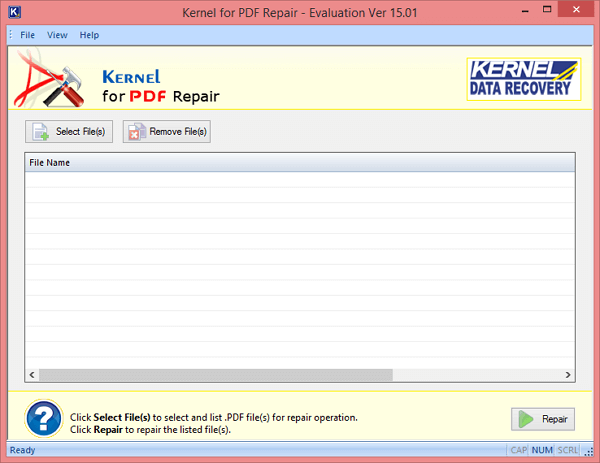
Başlıca özellikleri:
- Kullanıcı dostu arayüz
- Birden fazla depolama aygıtından hasarlı PDF dosyalarını düzeltin
- Boyut sınırlaması olmaksızın tek veya birden fazla bozuk PDF dosyasını onarın
- Onarım PDF belgelerini belirli bir yere kaydedin
- Windows 10, 8.1, 8, 7, Vista ve XP ile uyumludur
Sysinfo PDF Kurtarma Aracı
Sysinfo PDF Recovery Tool, bozuk PDF'leri kurtarmak için bir diğer güvenilir araçtır. Adobe Acrobat Tool'un farklı sürümleri tarafından oluşturulan her türlü PDF dosyasının düzeltilmesini destekler.
Basit ve kullanımı kolay bir grafiksel kullanıcı arayüzüne sahip olup, kullanıcıların tüm verileri yeni bir PDF dosyasına geri yüklemelerine olanak tanır.
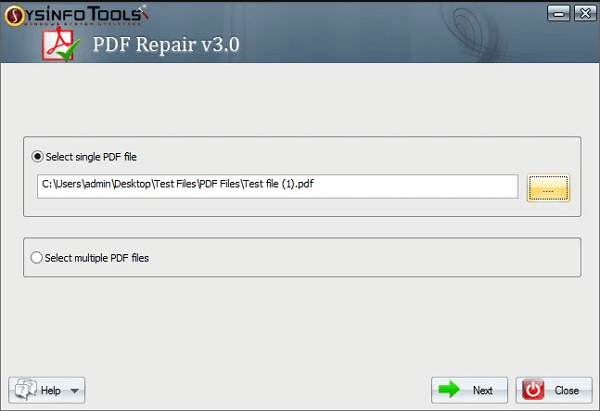
Başlıca özellikleri:
- Resimler, metinler, tablolar, grafikler vb. dahil olmak üzere tüm PDF içeriklerini kurtarın.
- Aynı anda birden fazla hasarlı PDF dosyasını onarın
- Dosya boyutu sınırlaması yoktur, bu nedenle büyük PDF belgelerini ihtiyacınıza göre düzeltin
- Windows işletim sisteminin tüm sürümlerini destekleyin
Kullanıcı Deneyimi: Yukarıdaki üç PDF onarım yazılımı da hasarlı PDF belgelerini etkili bir şekilde onarabilir. Ancak ilki olan EaseUS Fixo Document Repair'in farkı, dosyaları geri yüklemede iyi olması ve kaybolan dosyaları kurtarmada harika bir üne sahip olmasıdır.
Mac için En İyi 3 PDF Onarım Yazılımı
PDF dosyası onarım aracına ihtiyaç duyan Mac kullanıcıları için önerilerimiz şunlardır.
Stellar Phoenix PDF Onarımı
Mac için Stellar PDF onarım aracı, Mac OS 10.6 ve üzeri sürümlerle sorunsuz bir şekilde uyumludur. Bozuk ve hasarlı PDF dosyalarını onarmak için bu yazılımı Mac'inize indirebilirsiniz. PDF dosyalarının köprü metinlerini, yorumlarını, notlarını, yer imlerini, filigranlarını, videolarını ve seslerini geri yükleyebilir.

Başlıca özellikleri:
- Birden fazla dahili ve harici depolama aygıtından hasarlı Adobe PDF dosyalarını onarın
- PDF dosyalarından filigranı, metin verilerini, ekleri, formları, görüntüleri, üstbilgileri ve altbilgileri ve grafikleri geri yükleyin
- PDF dosyalarını toplu olarak onarın
- Windows 10, 8.1, 8, 7, Vista ve XP ile de uyumludur.
EaseUS Fixo Belge Onarımı Mac Versiyonu
EaseUS Fixo Document Repair'in bir Mac sürümü de vardır ve bozulmuş PDF dosyalarını kolaylıkla onarabilir. Ayrıca sabit disk bozulması, virüs saldırıları ve diğer durumlar nedeniyle hasar görmüş PDF dosyalarını onarmaya yardımcı olur.
Başlıca özellikleri:
- Mac OS 10.9 - macOS 14.0'da PDF onarımını destekleyin
- 1.7, 1.6, 1.5, 1.4, 1.3 ve 1.2 dahil tüm PDF sürümlerini destekler
- Kurtarmadan önce onarım PDF'ini önizleyin
Adım 1. Fixo'yu Mac'e indirin ve başlatın. Sol panelden "Dosya Onarımı"nı seçin. Word, Excel, PDF ve onarmak istediğiniz diğerleri dahil olmak üzere bozuk Office belgelerini seçmek için "Dosya Ekle"ye tıklayın.

Adım 2. Bozuk dosyaları toplu olarak onarmak için "Hepsini Onar" düğmesine tıklayın. Belirli bir belgeyi onarmak istiyorsanız, imlecinizi belgeye getirin ve "Onar" düğmesine tıklayın. Onarılan belgeyi önizlemek için göz simgesine tıklayabilirsiniz.

Adım 3. Seçili bir belgeyi kaydetmek için "Kaydet"e tıklayın. Onarılan tüm belgeleri saklamak için "Tümünü Kaydet"i seçin. Kaydetme tamamlandığında, onarılan klasörü bulmak için "Onarılanı Görüntüle"ye tıklayın.

Mac için VeryPDF Onarımı
Size önerilen son yazılım, Mac bilgisayarlardaki bozuk PDF dosyalarını düzeltmek için tasarlanmış olan VeryPDF Repair for Mac'tir. Birden fazla PDF dosyasını aynı anda işleyebilir.

Başlıca özellikleri:
- Zamandan tasarruf etmek için PDF dosyalarını toplu modda onarın
- PDF izin parolasını kaldır
- Mac OS X v 10.5, 10.6, 10.7 vb. ile uyumludur.
Kullanıcı Deneyimi: Mac'te Windows'taki kadar çok PDF dosyası onarım aracı yoktur. Bu üç yazılım daha sık kullanılır. Bunlar arasında Stellar PDF onarım yazılımı ve EaseUS dosya onarım programları daha ünlüdür. İlki yalnızca PDF dosyası onarımı için kullanılırken, ikincisi belge, video ve fotoğraf onarımı içindir.
En İyi 5 Çevrimiçi PDF Onarım Aracı
Masaüstü PDF onarım ürünlerine ek olarak, çevrimiçi PDF onarım araçları da popülerdir. İşte deneyebileceğiniz popüler çevrimiçi PDF onarım araçlarından bazıları.
- EaseUS Online Belge Onarımı🏅 (İndirme adresi: https://repair.easeus.com/document_repair/ )
- Sejda PDF Onarımı (İndirme adresi: https://www.sejda.com/repair-pdf)
- www.ilovepdf.com (İndirme adresi: https://www.ilovepdf.com/repair-pdf)
- PDF Onarım Araç Kutusu (İndirme adresi: https://pdf.recoverytoolbox.com/ )
- PDF Resizer (İndirme adresi: https://pdfresizer.com/repair )
Bozuk PDF dosyası onarım aracının ortak temel özellikleri:
- İndirmeye ve kurmaya gerek yok. Cihazınızda yer kazanın
- Tüm sürüm ve boyutlardaki PDF dosyalarının düzeltilmesini destekler
- Kurtarılan verilerin sıkıştırılmış veya sıkıştırılmamış PDF dosyalarına aktarılmasını destekler
- Basit PDF onarım süreci: yükle > çevrimiçi onar > indir
- Hem Windows hem de Mac kullanıcıları için kullanılabilir
Tüm çevrimiçi PDF onarım araçları için adımlar benzerdir, bu nedenle örnek olarak EaseUS Online Document Repair'ı ele alalım:
Adım 1. Resmi web sitesini açın ve bozuk belgenizi buraya sürükleyin. Ayrıca "Belge Yükle"ye tıklayıp Word, PowerPoint, Excel veya PDF dosyalarınızın depolandığı konumu bulabilirsiniz.

Adım 2. Onarım sürecinden önce, adım 4'te kullanacağınız eğitim kodunu almak için e-posta adresinizi girmeniz gerekir. Şimdi, işlemi başlatmak için "Strat Repairing"e tıklayın. İşlemin bitmesini sabırla bekleyin. Onarım sırasında siteden ayrılabilirsiniz ancak kapatmamaya dikkat edin.

Adım 3. Onarım tamamlandığında EaseUS size çıkarma kodunu gönderecektir. Sayfaya geri dönün, kodunuzu yazın ve dosyanızı kaydetmek için "Tamam"a tıklayın.

PDF Onarım Yazılımını veya Çevrimiçi PDF Onarım Aracını Seçin
PDF dosya onarım araçları iki geniş kategoriye ayrılabilir: masaüstü PDF onarım yazılımı ve çevrimiçi PDF onarım araçları.
EaseUS Fixo Document Repair gibi masaüstü PDF onarım yazılımı daha çok yönlü ve güvenlidir. Çevrimiçi PDF onarım araçları indirme gerektirmez ve kullanımı kolaydır. Ancak gizlilik sorunları ve virüs bulaşması konusunda endişelenmeniz gerekir.
Üstüne üstlük, fiyat açısından, çevrimiçi araçlar dosya sayısına göre ücretlendirilir. Bu noktada masaüstü yazılım daha avantajlıdır. Etkinleştirdiğinizde, sınırsız PDF dosyasını onarabilirsiniz.
Bozuk PDF Dosyası Onarımı Hakkında Daha Fazla Bilgi Edinin
İşte PDF dosya onarımıyla ilgili iki soru. Bu sorunların kısa cevaplarını kontrol edin.
PDF neden hasarlı?
PDF bozulmasının nedenleri nelerdir? Genellikle belirli bir nedeni belirleyemeyiz. Olası faktörler şunlardır:
- PDF açarken veya üzerinde çalışırken ani elektrik kesintisi
- Dönüştürme sırasında bir sorun oluştu
- Sistem sorunu nedeniyle dosya bozulması
- Virüs veya kötü amaçlı yazılım saldırısı
Bir PDF dosyasını ücretsiz olarak nasıl onarabilirim?
Bozuk PDF dosyalarını ücretsiz onarmak için çevrimiçi aracı deneyebilirsiniz. Ciddi şekilde hasar görmüş PDF dosyalarını onarmak istiyorsanız, EaseUS Fixo Document Repair'ı seçmeniz daha iyi olur. Özellikle hasarlı Word ve Excel belgelerini onarmak için uygundur.
Was This Page Helpful?